O Pocket destacou-se como pioneiro ao popularizar o conceito de “Ler Mais Tarde”. Embora os navegadores sempre tenham oferecido uma funcionalidade semelhante, tradicionalmente conhecida como “Favoritos”, a opção “Ler Mais Tarde” representa uma abordagem mais sofisticada e organizada. Ela possibilita salvar links que se pretende consultar posteriormente, criando uma lista estruturada, onde é possível categorizar e marcar os itens como lidos ou não lidos. O Google, visando aprimorar a experiência de seus usuários, introduziu um recurso de lista de leitura no Chrome para iOS. Essa funcionalidade permite adicionar links à lista de leitura diretamente do navegador ou de outros aplicativos, o que significa que links do Safari ou do Twitter podem ser encaminhados para o Chrome. A implementação deste recurso se dá através de uma extensão para iOS, o que exige que o dispositivo opere com o iOS 8 ou versões mais recentes. A seguir, detalhamos o processo de inclusão de links na lista de leitura do Chrome.
Certifique-se de que o Chrome para iOS esteja atualizado para a versão 57.0.2987.100 ou superior.
Como adicionar links à lista de leitura no Chrome
Para iniciar o processo, abra o Chrome ou qualquer outro aplicativo que possua um navegador integrado. No Chrome, localize e toque no botão de menu (geralmente representado por três pontos) e, em seguida, no ícone de compartilhamento.
Ao pressionar o botão de compartilhamento, o menu de compartilhamento do iOS será exibido na parte inferior da tela. A seção superior deste menu apresenta aplicativos para os quais você pode compartilhar o link. Já a seção inferior mostra as extensões de aplicativos. Navegue por essa seção até encontrar a opção “Ler mais tarde”, identificada pelo ícone do Chrome. Ao selecionar essa opção, uma notificação na forma de banner, surgirá na parte inferior da tela, indicando que o link foi adicionado à lista de leitura do Chrome.
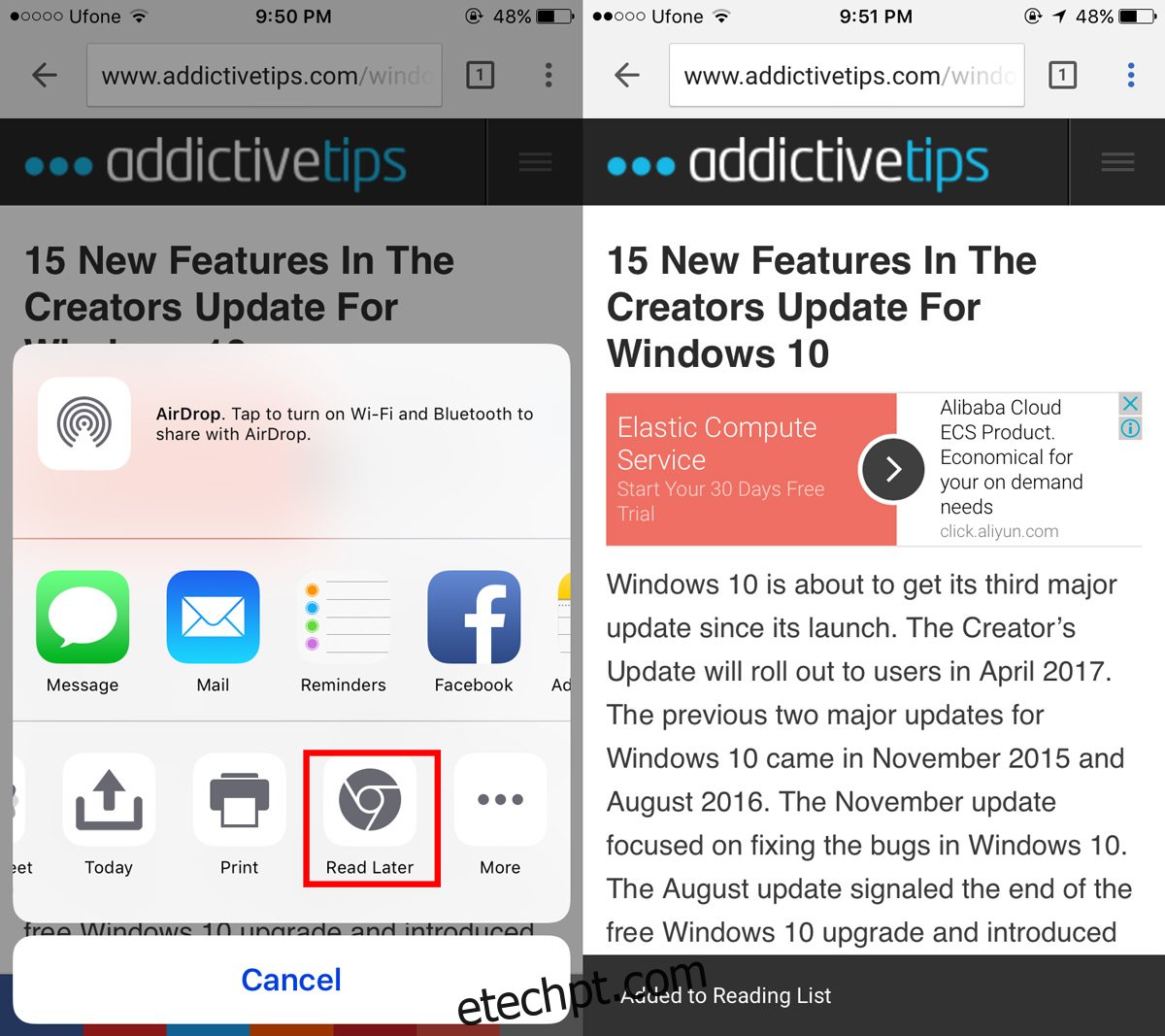
Para adicionar links de outros aplicativos, é necessário acessar o menu de compartilhamento do respectivo aplicativo. Este aplicativo deve ser capaz de abrir links e suportar a função de compartilhamento do iOS. Dentro do menu de compartilhamento, procure e selecione o botão “Chrome Read Later”.
Como visualizar a lista de leitura do Chrome
Para acessar a lista de leitura, abra uma nova aba no Chrome para iOS. Toque no botão de menu. Entre as opções disponíveis, você encontrará a opção “Lista de leitura”. Um indicador numérico exibirá o número de itens não lidos na sua lista.
Ao tocar na opção “Lista de leitura”, todos os links salvos serão exibidos. Para abrir um link, basta tocá-lo. O Chrome marca automaticamente um link como lido quando você o abre e percorre seu conteúdo por um tempo. O Chrome separa os itens lidos e não lidos para facilitar a organização.
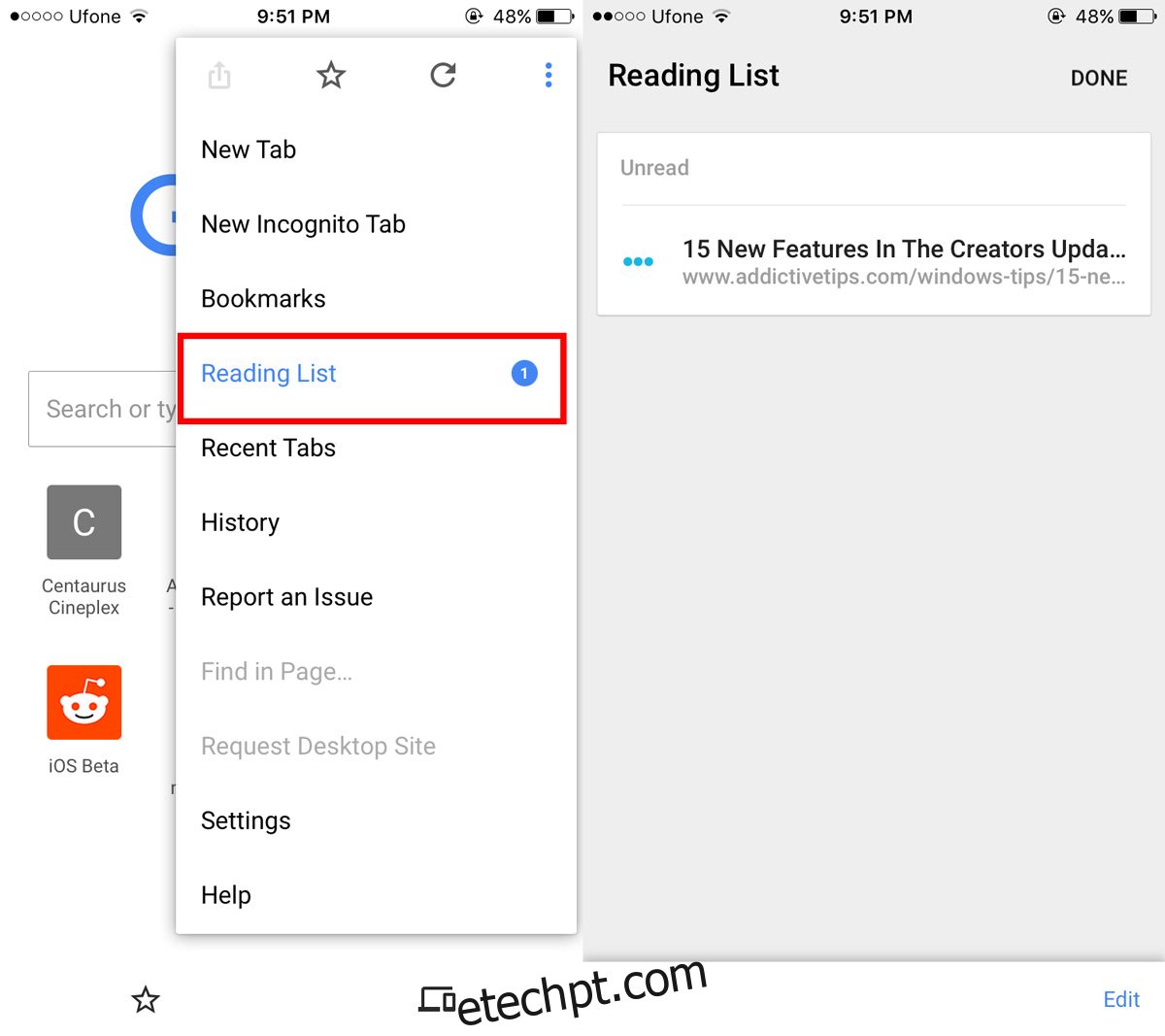
Para marcar todos os itens como lidos de uma vez, toque no botão de edição, localizado no canto inferior direito da tela e selecione a opção “Marcar tudo”. Um menu surgirá com as opções de marcar todos os itens como lidos ou como não lidos.
Caso deseje remover um item da lista, toque no botão editar, selecione o item desejado e um botão de exclusão aparecerá no canto inferior esquerdo. Ao tocar nesse botão, o link será removido da sua lista de leitura.